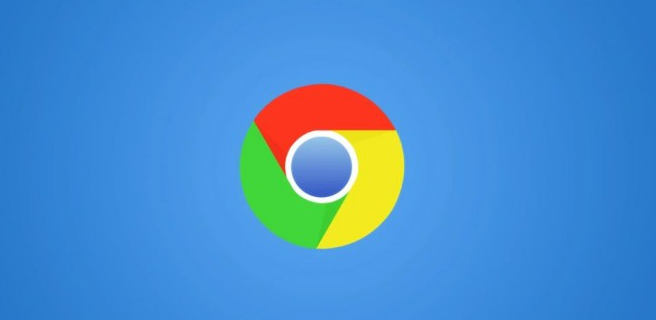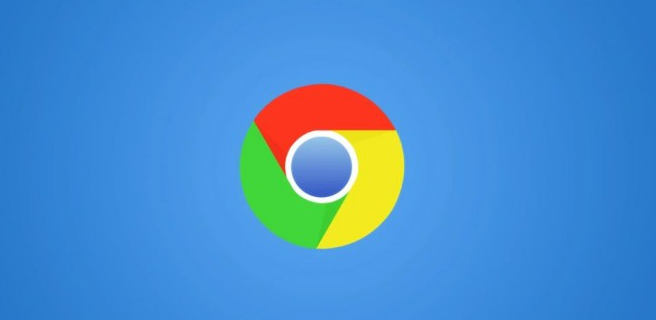
在当今信息爆炸的时代,浏览器作为我们获取信息、浏览网页的重要工具,其性能表现直接影响着我们的使用体验。谷歌浏览器作为一款广受欢迎的浏览器,虽然本身已经具备不错的性能,但有时候我们还是希望它能够更快一些,以减少等待时间,提高工作效率。本文将为你介绍一些在谷歌浏览器中增加浏览速度并减少延迟的方法,让你的上网体验更加流畅。
清理缓存和Cookie
随着时间的推移,浏览器会积累大量的缓存和Cookie,这些数据可能会占用磁盘空间,并且在某些情况下会影响浏览器的性能。定期清理缓存和Cookie可以释放磁盘空间,提高浏览器的加载速度。
- 操作步骤:
1. 打开谷歌浏览器,点击右上角的菜单按钮(三个点),选择“更多工具” - “清除浏览数据”。
2. 在弹出的对话框中,选择要清除的内容,通常包括浏览历史记录、下载记录、缓存、Cookie等,然后点击“清除数据”按钮。
禁用不必要的扩展程序
过多的浏览器扩展程序不仅会占用系统资源,还可能会影响浏览器的启动速度和页面加载速度。因此,建议只保留必要的扩展程序,并禁用那些不常用的。
- 操作步骤:
1. 同样点击右上角的菜单按钮,选择“更多工具” - “扩展程序”。
2. 在扩展程序页面中,你可以看到已安装的所有扩展程序。对于不需要的扩展程序,可以点击其右侧的“禁用”按钮;如果确定以后也不会用到,可以点击“删除”按钮将其卸载。
优化浏览器设置
合理调整浏览器的一些设置选项,也可以在一定程度上提高浏览速度和减少延迟。
- 启用硬件加速:
- 硬件加速可以利用计算机的显卡等硬件资源来加速图形渲染,从而提高浏览器的性能。默认情况下,谷歌浏览器通常是启用硬件加速的,但你可以检查并确保其已开启。
- 操作步骤:点击右上角的菜单按钮,选择“设置”,然后在搜索栏中输入“硬件加速”,确保“使用
硬件加速模式(如果可用)”选项处于勾选状态。
- 调整缓存大小:
- 适当增大浏览器的缓存大小可以减少从
服务器下载数据的频率,从而加快页面加载速度。不过,缓存大小也不宜设置得过大,以免占用过多的磁盘空间。
- 操作步骤:在浏览器地址栏中输入“chrome://flags/disk-cache-size”,然后根据需要调整缓存大小的数值(以MB为单位)。修改完成后,重启浏览器即可生效。
升级网络设备和带宽
如果你的网络设备比较老旧或者网络带宽较低,也可能会影响浏览器的浏览速度。在这种情况下,考虑升级你的路由器、调制解调器等网络设备,或者联系网络服务提供商提高网络带宽,可能会有明显的改善效果。
使用代理服务器或VPN
有时候,网络连接问题可能会导致浏览器速度变慢。你可以尝试使用代理服务器或虚拟专用网络(VPN)来优化网络连接,提高浏览速度。不过需要注意的是,使用VPN可能会对隐私和安全产生一定的影响,因此要选择正规可靠的VPN服务提供商。
通过以上这些方法,你可以有效地增加谷歌浏览器的浏览速度并减少延迟。同时,也要养成良好的上网习惯,及时清理浏览器数据,避免安装过多不必要的插件,这样才能让浏览器始终保持良好的性能状态,为你提供更加流畅的上网体验。